防DNS劫持教程
防DNS劫持教程
经常遇到这种情况:明明输入的是相同的网址,但打开的页面却是另一个陌生的网站,出现这种情况是由于你的网络供应商漏洞而造成的。
那么我们如何避免或修复这样的问题呢?
1. 在打开相同网址,出现陌生网站时,请及时关闭不要继续打开,以防木马等病毒程序侵入电脑,对个人财产造成严重损失。
2. 解决方法:可以通过手动指定DNS(DNS用于将域名正确转换为您想访问的网站的作用),修改后你的网络应用将更加稳定,安全。下面就让我们一步一步的教您如何修复本地DNS。
一. 电脑端DNS被劫持的解决方法
手动修复本地DNS教程
请根据以下简单步骤即可手动修复本地DNS:
步骤1:点击桌面左下角的 [开始]按钮,打开 [控制面板],查看方式为类别,点击 [网络和Internet],再进入 [网络和共享中心]。
步骤2:点击 [更改适配器设置]。
步骤3:右键点击当前活动的网络连接,点弹出菜单中的 [属性]。
步骤4:选择 [Internet 协议版本 4 (TCP/IPv4)],再点击 [属性]。
步骤5:选择 [使用下面的DNS服务器地址],输入 [首选 DNS服务器为 119.29.29.29 ]和 [备用DNS服务器为182.254.116.116],然后点击 [确定]。
注:若完成手动修复本地DNS后仍无法解决问题,您可以参阅以下链接:https://support.microsoft.com/zh-cn/kb/972034
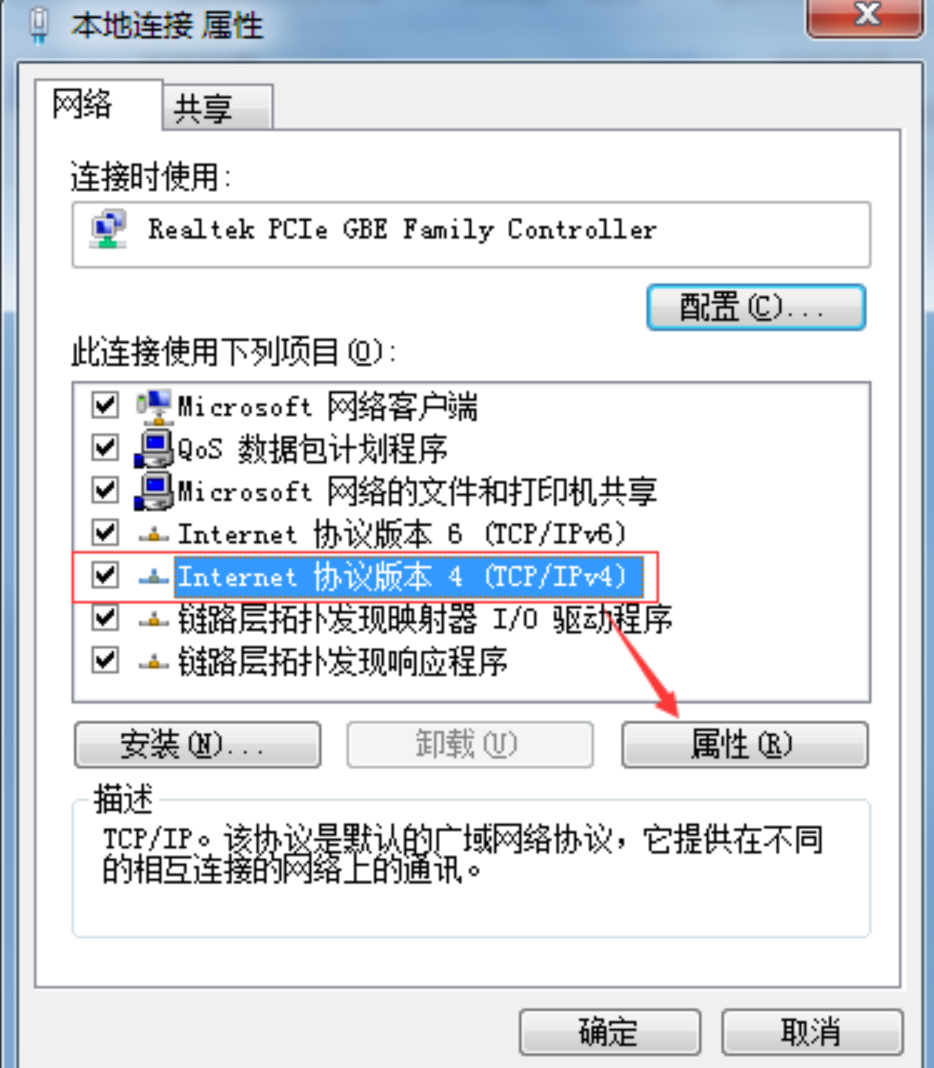
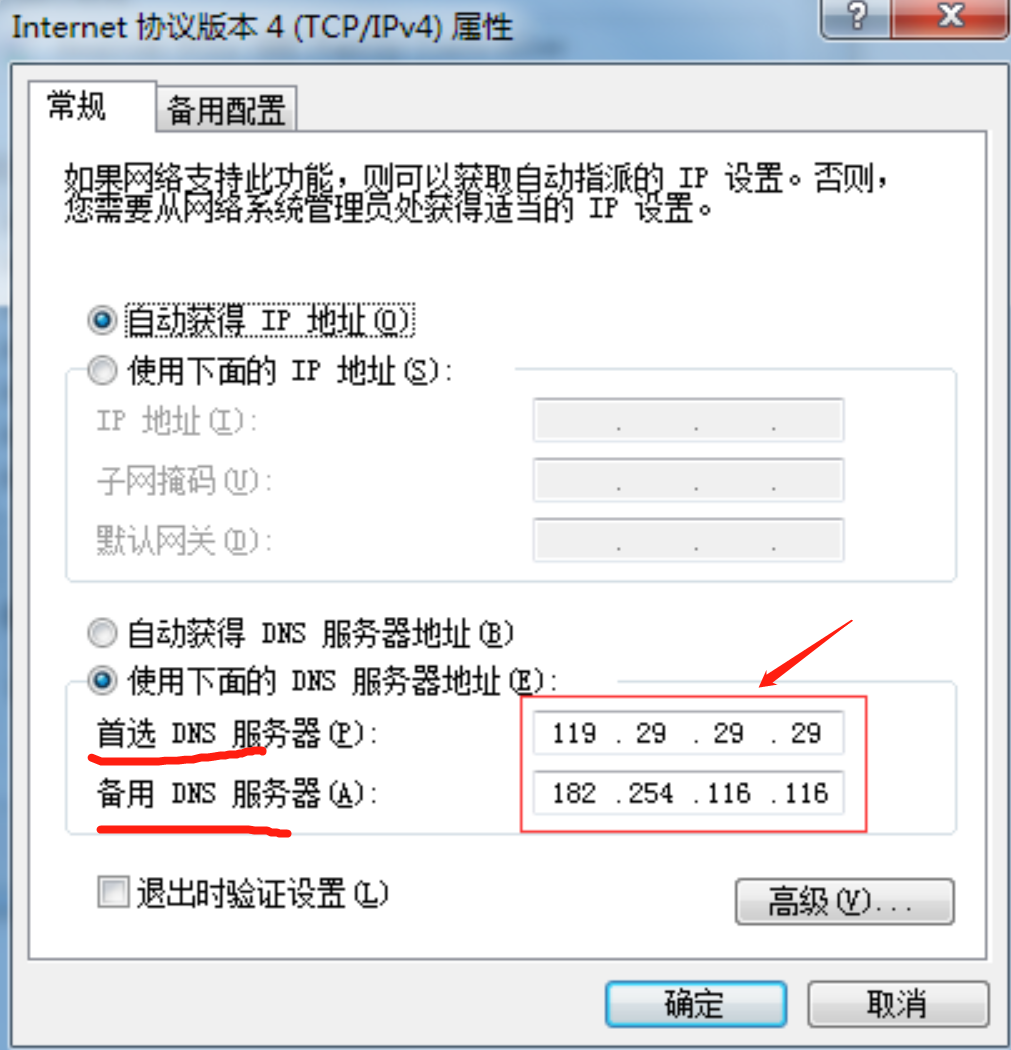
二. 手机端DNS被劫持的解决方法
注意:本方法只限于WIFI情况,所有手机均通用!
第一步:点击设置
第二步:打开wifi设置
第三步:点击已经连接的WIFI右边的小圆圈
第四步:移到下面,找到IP设置
第五步:点击DHCP,改为静态
第六步:DNS1为首选DNS,DNS2为备用DNS,输入完以后点击确定即可!
注:如果出现无法上网情况可以先改回DHCP,等可以正常上网再改回静态按照方法修改即可!
DNS服务器推荐:Public DNS+ 首选:119.29.29.29,备用:182.254.116.116
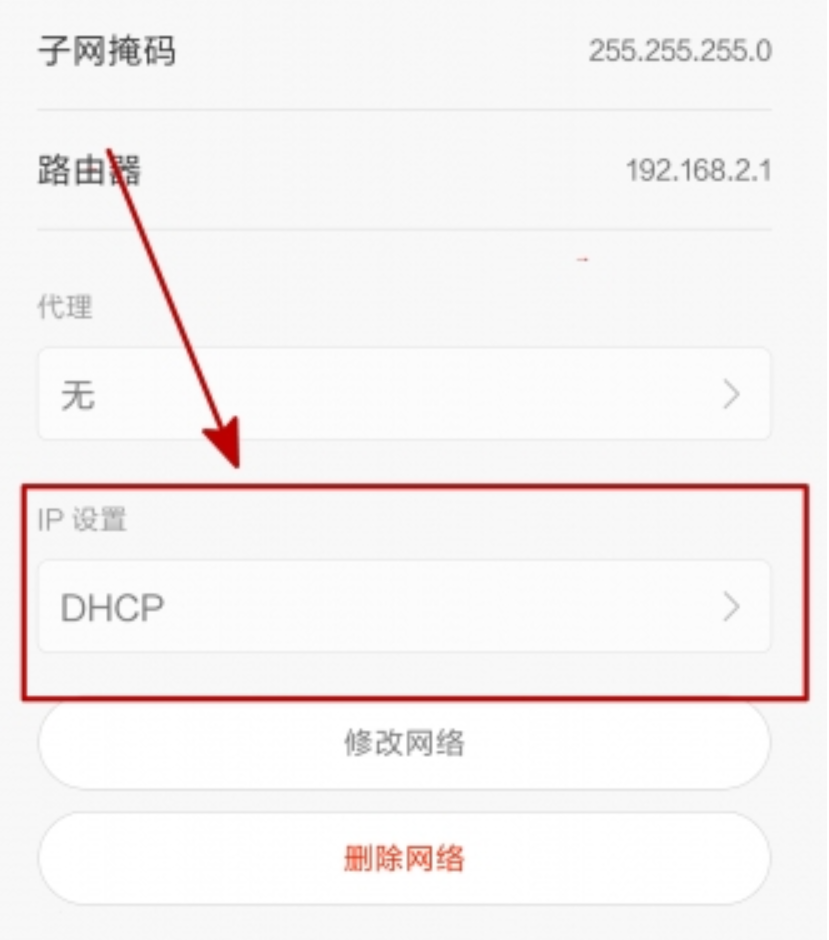
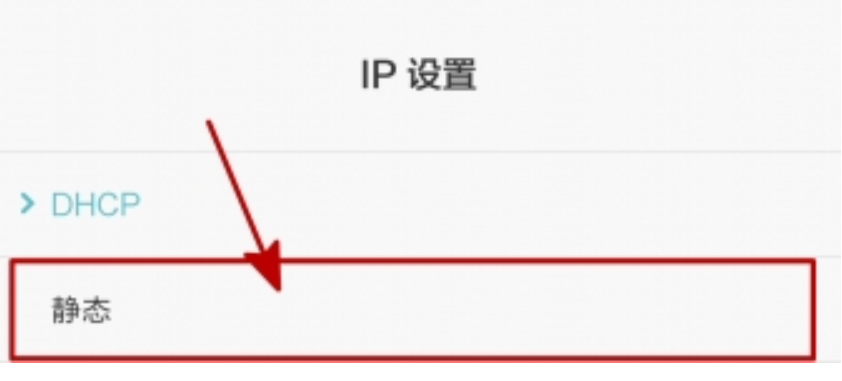

golang技术交流群:316397059,vuejs技术交流群:458915921 囤币一族:621258209,有兴趣的可以加入
微信公众号: 心禅道(xinchandao)投资论道





 浙公网安备 33010602011771号
浙公网安备 33010602011771号